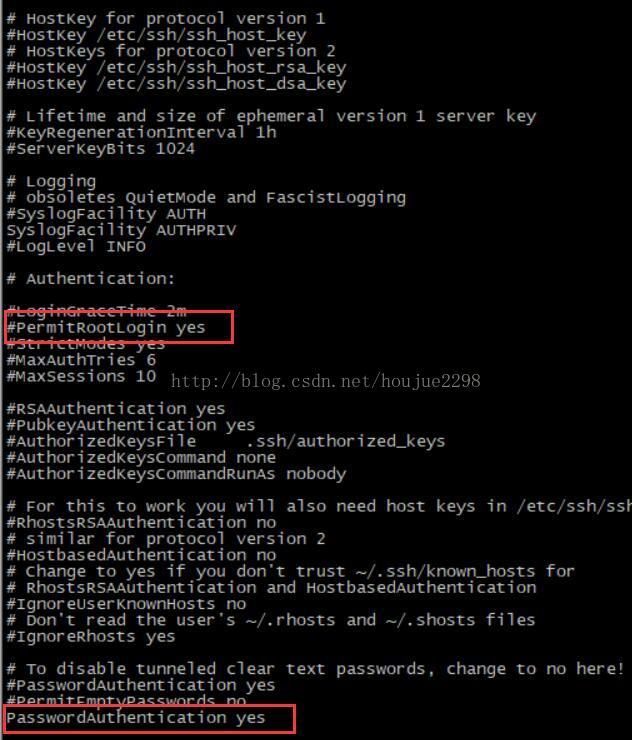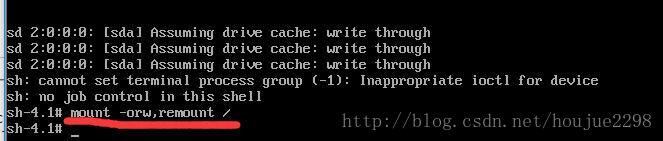关于Centos6或Centos7 root进不了系统解决方法
一般情况下系统进不去会分为好多种 1、人为修改权限错误导致root权限丢失 2、服务器中毒导致权限被篡改root权限和普通用户均无法登陆更恶劣点的接显示器后都无法登陆系统,在此我们需要具体查明是什么原因导致
正常的排查方法如下:
1.首先需要查明ssh的配置文件有无问题
cat /etc/ssh/sshd_config
观察一下两个信息是否正确
#PermitRootLogin yes 默认是yes状态 如果为no 那证明禁止了root登陆此时就要修改为yes
PasswordAuthentication yes 默认是yes状态 此功能是为了登陆时的认证如果为no 也会登陆不了此事也需要修改为yes
2.第二种情况系统root账户已经没有管理权或已被删除,导致系统无法启动,具体可以参看相关配置
cat /etc/passwd
多数情况下系统瘫痪,此时我们已经无法远程管理或接显示器查看到该配置信息了,只能去现场查看了。
如果有人出现像我这提示的错误一样的可以继续往下看
Centos6报错信息:
init:rcS post-stop process (1392) terminated with status 1
Centos7报错信息:
See ’ systemctl status systemd-logind.service' for details
A start job is running for Avahi mDNS/DNS-SD Stack(2min x x x x)
我们先来说下Centos 6.X的处理方法:
重启服务器来到启动菜单,出现以下字样立刻按ESC键来到启动菜单
此时来到如下图形界面:
敲入键盘 a 键进到下一个界面
此时需要在quiet的末尾敲入 init=/bin/sh后回车,进入到/bin/sh界面
如果没有出现以下该图,那你肯定在quiet后的 参数敲错了,需要重试下
敲入 mount –orw,remount / 以读写的方式重新挂载/分区
此时我们就可以通过 vi /etc/passwd 修改配置文件了,我这里是模拟根据情况而定,我当前的root已经是被破坏了,恢复很简单只需要键入i编辑,把root前的#号去掉,根据你情况而定如果root这行整个都没了那手动填上 , 然后esc一下,:wq保存,搞定,exit退出重启,如果重启没反应那就强制重启。。。
至此Centos6的恢复就完成了
====================================================================================
Centos7.X的处理方法
重启服务器来到启动菜单,此时来到如下图形界面:
此时需要选择第一样,切记不要选择带rescue的,敲入键盘 e 键进到下一个界面
往下翻
此时需要在LANG=en_US.UTF-8的末尾敲入 init=/bin/sh selinux=0 后按Ctrl+X 启动,进入到/bin/sh界面
如果没有出现以下该图,那你肯定在LANG=en_US.UTF-8后的 参数敲错了,需要重试下
敲入 mount –orw,remount / 以读写的方式重新挂载/分区
此时我们就可以通过 vi /etc/passwd 修改配置文件了,我这里是模拟根据情况而定,我当前的root已经是被破坏了,恢复很简单只需要键入i编辑,把root前的#号去掉,根据你情况而定如果root这行整个都没了那手动填上 , 然后esc一下,:wq保存,搞定,exit退出重启,如果重启没反应那就强制重启。。。
重启服务器后如果还是没起来,此时还是需要在重启服务器来到启动菜单 ,同样按e键编辑
在LANG=en_US.UTF-8后面加入 selinux=0 ,敲入ctrl+X 启动
至此Centos7的恢复的工作就完成了